其实要找到Win8自带的远程桌面也很简单,另外我们还可以在电脑中安装Win8远程桌面客户端,不过一般使用Win8自带的远程桌面即可满足我们使用需求,废话不多说,下面介绍下打开Win8远程桌面连接的两种方法。
第一种:找到win8自带的远程桌面
1、首先受用使用Win8组合快捷键 Win+Q 打开应用搜索界面,如下图:
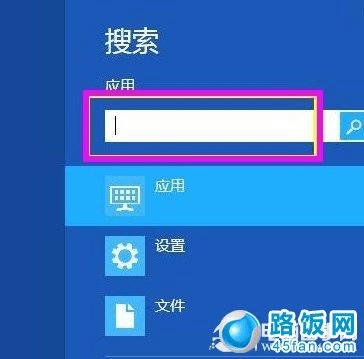
打开Win8应用搜索界面
2、我们在应用搜索里边输入“远程桌面连接”,之后在左边我们就可以找到Win8远程桌面了,如下图:

搜索“远程桌面连接”
3、如上图点击“远程桌面连接”直接打开即可,另外我们还可以点击右键把它固定到开始屏幕,方便以后在Win8开始屏幕快速找到,类似于桌面快捷方式的作用。
第二种:在Win8应用商店下载Win8远程桌面客户端应用
1、打开Win8商店,往后拉,之后将“高效工作”打开,如下图:
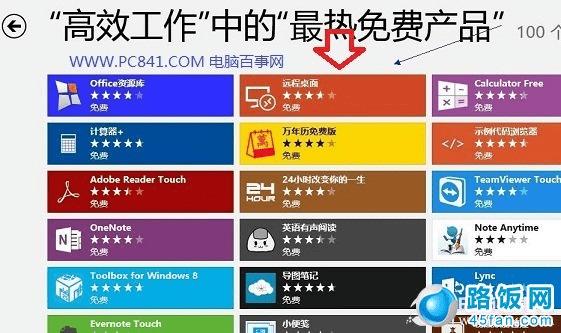
打开Win8应用商店,进入高效工作类别
2、然后可以在里面找到Win8远程桌面了,如下图:

下载安装Win8远程桌面应用
3、最后选择安装下载安装Win8远程客户端应用,然后在开始桌面就可以看到快捷方式,点击打开即可使用。
编后语:本文简单为大家介绍了两种找到Win8远程桌面的方法,如果您喜欢类似于以前的Win7那样,在开始运行里边输入"mstsc”命令打开Windows自带的远程桌面的话,也是可以的。
本文地址:http://www.45fan.com/dnjc/6803.html
